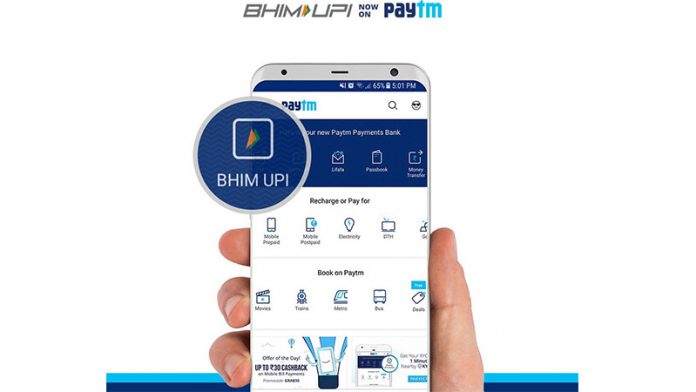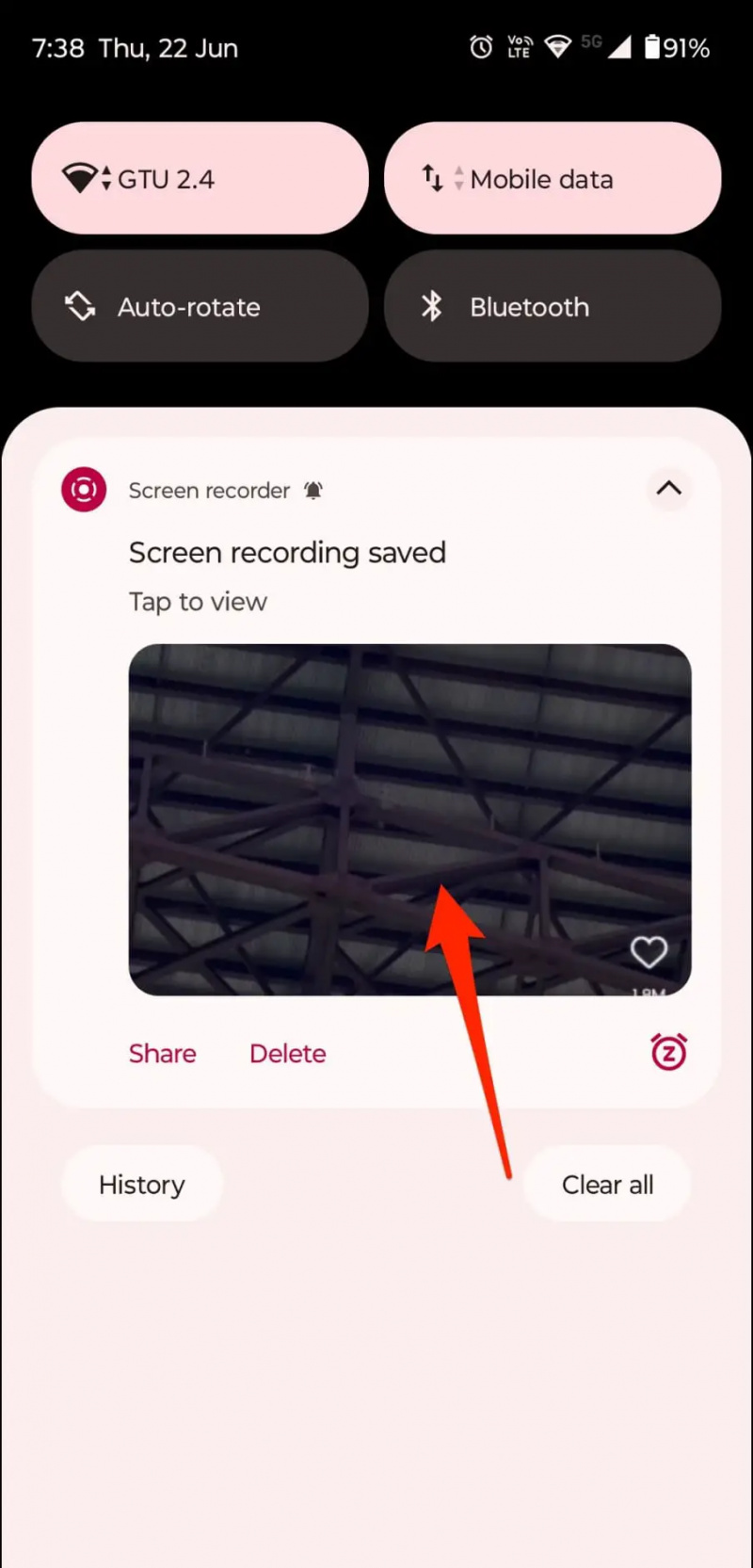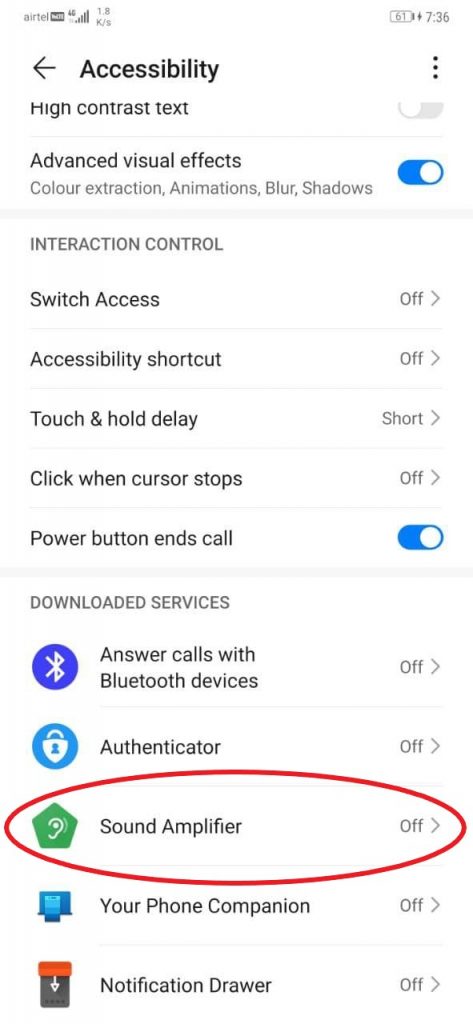Od najboljih pametnih telefona koje smo vidjeli u 2016. godini, OnePlus 3 je onaj koji je prema meni na prvom mjestu kad tražite kompletan paket. Najnovija iteracija OnePlus je do sada bilo najveće iznenađenje kineskog startupa. Dolazi s besprijekornim dizajnom, snažnim hardverom, izvrsnim kamerama i nekim nevjerojatnim značajkama poput punjenja crtice i još mnogo toga. Sa cjelokupnom hrabrošću koju je dobio, OnePlus 3 uspio je oštro se boriti s vodećim brodovima koji se prodaju po dvostrukoj cijeni.

kako napraviti zvuk vlastite obavijesti za android
Dakle, ako ste jedan od onih pametnih dečki koji su svoj novac stavili na pravi telefon, donijeli smo niz savjeta i trikova kako biste vaše iskustvo učinili boljim. Naveli smo nekoliko korisnih savjeta kako biste na najbolji način iskoristili svoj pametni telefon.
Potpuna pokrivenost OnePlus 3
Otpakiranje OnePlus 3, brzi pregled, igranje i mjerila
OnePlus 3 Vs Xiaomi Mi 5 Usporedba Pregled
OnePlus 3 Pregled upotrebe u stvarnom životu: opravdava cijenu
5 razloga za kupnju i 2 razloga zbog kojih se ne kupuje OnePlus 3.
Česta pitanja o OnePlus 3, prednosti i nedostaci, korisnički upiti i odgovori
Detaljni pregled kamere i uzorci fotografija za OnePlus 3
Prilagodite navigacijske gumbe
Većina OEM-a poput Samsung-a, LG-a, Sony-a i HTC-a tipku za povratak stavlja s desne strane, a gumb za izbornik s lijeve strane, dok OnePlus 3 prema zadanim postavkama dolazi s suprotnim položajima. Ponekad postane iritantno kad niste navikli na novu postavku. Da bi riješio ovaj problem, OnePlus nudi promjenjive navigacijske gumbe.

Za razliku od ostalih telefona, on dolazi s jednostavnim točkama s pozadinskim osvjetljenjem umjesto namjenske grafičke tipke s softverskim tipkama. Sad je to pametno. Da biste promijenili položaj gumba, možete slijediti ove korake: Jednostavno idite na Postavke> Gumbi> Zamijeni gumbe da biste izvršili promjenu.
Aktivirajte Ambient Display & Proximity Wake da biste zavirili u obavijesti
Slično kao i Active zaslon tvrtke Motorola, OS Oxygen ima opciju koja se naziva Ambient Display. AMOLED zaslon na OnePlus 3 olakšava postavljanje ove opcije na brod. Ova značajka budi zaslon nekoliko sekundi kad stigne obavijest.

kako ukloniti uređaj s googlea
Ovu značajku možete omogućiti ulaskom u Postavke > Zaslon i pomaknite se prema dolje da biste aktivirali Ambijentalni zaslon . Odmah ispod ambijentalnog zaslona pronaći ćete još jednu opciju koja se naziva Blizina Wake , koji vam omogućuje uvid u vrijeme i obavijesti odmahivanjem rukom preko zaslona. Sve što trebate je mahnuti rukom preko senzora blizine na vrhu zaslona.
Pametne i brze geste
OS Oxygen dolazi opremljen nekim zaista cool gestama, a moram vas podsjetiti da su i ove geste bile dostupne na OnePlus X i OnePlus 2. Postoje četiri geste koje su:
Dvaput dodirnite za buđenje- Dodirnite dvaput da biste probudili zaslon.
Otvori kameru sa zaključanog zaslona- Jednostavno nacrtajte 'O' na zaključanom zaslonu da biste izravno otvorili kameru.
Okrenite bljeskalicu sa zaključanog zaslona- Na zaključanom zaslonu nacrtajte ‘V’ da biste u roku od sekunde uključili bljeskalicu.
Glazbena kontrola- Reproducirajte, zaustavite, prethodni i sljedeći zvučni zapis crtanjem preko zaključanog zaslona.

Ovo definitivno štedi puno dodira i prevlačenja, a bolji dio je taj što OnePlus 3 nevjerojatno brzo reagira na ove ulaze. Da biste ih omogućili, idite na Postavke> Pokreti i odaberite Na prije provjere gesta koje želite koristiti.
Rasporedite statusnu traku
Traka stanja nalazi se na vrhu zaslona i to je najčešće korišteno područje na vašem zaslonu. Potrebno je održavati ga urednim i upravljivim, tako da vam OnePlus 3 nudi mogućnost prilagodbe statusne trake. U osnovi prikazuje snagu vašeg signala, status Wi-Fi-ja, obavijesti i još mnogo toga. Ponekad postane vrlo gužva i nespretan za pogledati.
zašto mi je amazon naplatio 1 dolar

Ikone možete razvrstati uklanjanjem i dodavanjem potrebnih ikona. Jednostavno idite na Postavke> Prilagođavanje> Statusna traka , možete odabrati pojedinačne ikone koje želite vidjeti.
Njegujte oči pomoću noćnog načina rada
Ovo nije nešto jedinstveno, ali vrlo korisno. Noćni način rada uklanja zaslon plave boje s zaslona što ga čini žućkastim i izgleda toplim. Ova je žuta nijansa lakša za vaše oči u usporedbi s uporabnim zaslonom i savršena je za noću. Štoviše, ako vam se zaslon učini previše žutim, količinu možete prilagoditi klizačem.

Možete ga uključiti izravno s prekidača za brze postavke ili možete prijeći na Postavke> Zaslon> Noćni način rada .
Aktiviranje / deaktiviranje police
Polica je u osnovi prečac ili ploča za brzi pristup kojoj se može pristupiti prevlačenjem ulijevo od početnog zaslona. Prikazuje često korištene aplikacije, možete postaviti svoje widgete, a ima i značajku dopisa. Ovu ćete značajku pronaći prema zadanim postavkama, ali ako je ne možete vidjeti ili je želite skinuti, slijedite ove korake.
- Dodirnite i zadržite na početnom zaslonu.
- Sada dodirnite gumb za prilagodbu u donjem desnom kutu.
- Pronaći ćete opcije za omogućavanje / onemogućavanje ili prilagodbu opcije police.

Promijenite veličinu i gustoću ikone aplikacije
Ako vam se sviđaju sve vaše aplikacije na jednom zaslonu i preferirate manje ikone, tada vam OnePlus 3 daje mogućnost prilagodbe veličine i gustoće ikona.
Da biste promijenili veličinu ikona dodirnite i zadržite na početnom zaslonu> dodirnite prilagodba> dvaput prijeđite prstom udesno i vidjet ćete opciju ikona , birajte između malih, standardnih i velikih. Također možete promijeniti vrstu ikone iz zadanih opcija.

kako resetirati bluetooth na androidu
Ako još jednom prijeđete karticom udesno, pronaći ćete opciju koja će vam omogućiti da raspored gustoće ikona prilagodite svojoj udobnosti.
Prilagodite klizač upozorenja

Klizač upozorenja fizički je prekidač na gornjoj lijevoj strani OnePlus 3 koji vam omogućuje brzu promjenu zvučnih profila. Postoje 3 razine u kojima je donja općenita, a srednja prioritetni način koji omogućuje odabir aplikacija iz kojih želite primati obavijesti. A ako želite utišati sve na telefonu, možete ga prebaciti na vrh. Unutar Postavke> Klizač upozorenja, mogu se konfigurirati prioritetne postavke i nečujne postavke. U Postavke prioriteta možete provjeriti ili poništiti potvrdu alarma, medija, podsjetnika, događaja, poruka, poziva i ponovljenih poziva. U Tihe postavke vas može samo prebacivati alarme i medije.
kako mogu ukloniti uređaj sa svog google računa?
Promijenite boje LED obavijesti
Ova značajka nije ništa iznimno ili jedinstveno, ali vrlo je malo vodećih telefona koji nude ovu značajku. Omogućuje vam da imate predodžbu o svojim obavijestima gledajući boju LED-a. Na OnePlus 3 možete promijeniti boju obavijesti i pristupiti aplikacijama da biste omogućili ili onemogućili LED za obavijesti za određenu aplikaciju.

Da biste prilagodili LED boje, idite na Postavke> Prilagođavanje> LED obavijesti .
Prebacite se na navigacijsku traku na zaslonu kako biste izbjegli slučajne dodire
Često sam doživio jedan problem u OnePlus 3, a to su slučajni dodiri navigacijskih gumba. To se događa tijekom igranja igara, gledanja videozapisa i tijekom normalne upotrebe. Ako ste i vi umorni od istog problema i želite izbjeći takav problem, najbolje je privremeno onemogućiti gumbe.

Da biste to učinili, idite na Postavke > Gumbi i omogućiti navigacijsku traku na zaslonu . Kada to učinite, fizički gumbi se zamrzavaju, a navigacijske tipke pojavljuju se na dnu zaslona i nestaju kad ih ne koristite.
Facebook komentari